Kuidas peatada Windows Defender käivitatava faili kustutamist Windows 10-s
Windows Defender töötab alati ja see skannib teie süsteemi alati, kui see on jõude. Keskmiselt skannib viirusetõrje teie süsteemi kaks korda nädalas, veendumaks, et sellel ei tööta midagi pahatahtlikku. See ei tähenda, et see oleks välja lülitatud või välja lülitatud väljaspool neid skaneerimisperioode. See mitte ainult ei skaneeri teie süsteemis uusi faile, vaid kustutab ennetavalt ka kõik, mis tema arvates on pahatahtlikud. See tähendab, et kui laadite alla käivitatava faili, mis on Windows Defenderi arvates pahatahtlik, kustutab see enne, kui saate failihalduri faili allalaadimiskohta isegi avada. Siit saate teada, kuidas peatada Windows Defender käivitatava faili kustutamast.
Ettevaatust!
Windows Defender märgib failid, mis tema arvates on ohtlikud ja mida ei tohiks teie süsteemis lubada. On väga haruldane, et see peaks saama valepositiivse pildi, kuid see võib juhtuda. Selleks peaksite teadma, et võtate tohutu riski, käivitades rakenduse, mille Windows Defender on märkinud. Enne rakenduse reaalset käitamist tehke igati hoolikat tähelepanu. Kui see on pahatahtlik, ei pruugi see kohe ilmne olla ja kui olete aru saanud, et rakendus on midagi kaaperdanud, ei pruugi te sellest vabaneda.
Luba käivitatav Windows Defenderis
Kõik käivitatavad failid, mille Windows Defender tähistab, on karantiinis ja eemaldatakse teie süsteemist. Karantiini pandud faili lubamiseks teie süsteemis peate esmalt avama Windows Defenderi.
Minge viiruste ja ohtude kaitsele ja klõpsake jaotises „Praegused ohud” jaotises Kaitseajalugu. Näete kõigi ohtude loendit, mille Windows Defender on blokeerinud. Loend ei anna palju muud kui kuupäev ja kellaaeg, mil oht tuvastati ja blokeeriti, ning kui tõsine see oli. Lisateabe saamiseks peate klõpsama rippmenüüd „Raske”. Sel hetkel peate jätkamiseks autentima administraatori kasutajaga.
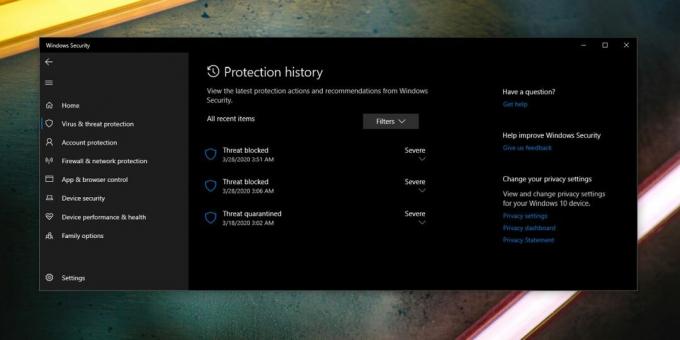
Pärast administraatori kasutajaga autentimist näete rohkem üksikasju blokeeritud ohu kohta. Näete, mida Windows Defender sellega tegi, st karantiinis või eemaldas. Samuti näete, miks see märgistati, s.t milline oht tuvastati ja millises failis see oli. Faili käivitamiseks avage rippmenüü Toimingud ja valige suvand Luba.

Võimalik, et peate faili uuesti alla laadima ja seekord ei blokeeri ega kustuta Windows Defender seda automaatselt. Veelkord, pidage meeles, et peate olema väga ettevaatlik, kui otsustate Windows Defenderi hoiatusi ignoreerida.
otsing
Viimased Postitused
Kuidas kohandada süsteemisalve kella Windows 10-s
Windows 10 on kohandamisvalikute osas üsna lihtne. Saate muuta akts...
Migratr: fotode allalaadimine ja üleslaadimine piltide jagamise teenusesse
Möödas on päevad, mil pidid fotosid jagama e-posti manuste kaudu võ...
Cooltweak: suuruse muutmine, vesimärk ja piltide jagamine Windowsi kontekstimenüüst
Isegi lihtsad fototöötlustoimingud (nt pildi suuruse muutmine ja ve...



